Android: Как переадресовать текстовое сообщение

Этот урок покажет вам, как переадресовать текстовое сообщение с устройства Android, используя приложение Google Messaging.

Windows 11 22H2 делает рабочий стол немного веселее с помощью стикеров, и в этом руководстве вы узнаете, как использовать эту функцию.
Функция позволяет добавлять на рабочий стол стикеры с разными забавными и радостными фигурками, как если бы они были частью фонового изображения. Вы можете добавить столько наклеек, сколько хотите, и они сохраняются при смене обоев .
The feature is available on version 22H2 and higher releases, so you will have to upgrade to the latest version of Windows 11 to use the feature from the Personalization settings.
This guide will teach you the steps to get started with stickers on Windows 11 22H2.
Add stickers to the desktop on Windows 11
To add stickers to the desktop on Windows 11, use these steps:
Open Settings on Windows 11.
Click on Personalization.
Click the Background tab.
Under the “Personalize your background” setting, select the Picture or Windows Spotlight option.
Quick note: Stickers are not available for the other options.
Нажмите кнопку « Добавить стикеры ».
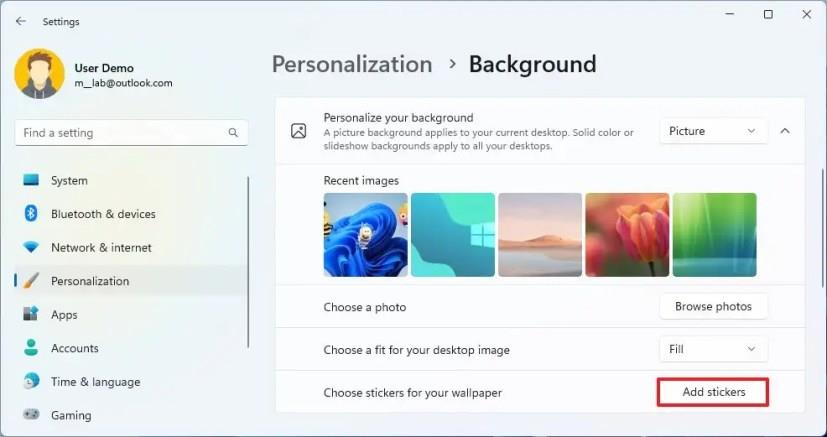
Выберите наклейку, чтобы добавить ее на рабочий стол.

(Необязательно) Выберите другие стикеры, которые вы хотите иметь на рабочем столе.
Выполнив шаги, вы можете перетащить наклейки в нужное место. Вы можете использовать углы, чтобы изменить размер элементов или нажать кнопку « Корзина » , чтобы удалить наклейки.
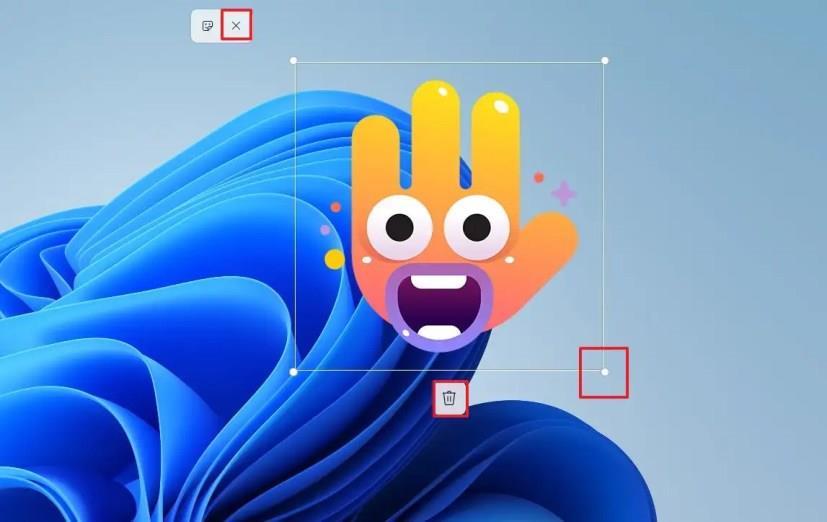
После размещения наклеек на рабочем столе вы можете нажать кнопку закрытия в верхней части экрана, чтобы применить настройки. Кроме того, вы также можете щелкнуть правой кнопкой мыши на рабочем столе, чтобы получить доступ к опции стикеров.
Если вы хотите отключить стикеры, прямо на рабочем столе выберите опцию «Добавить или изменить стикеры», а затем вручную удалите стикеры и нажмите кнопку закрытия в верхней части экрана.
Этот урок покажет вам, как переадресовать текстовое сообщение с устройства Android, используя приложение Google Messaging.
Поддерживать несколько почтовых ящиков бывает тяжело, особенно если важные письма поступают в оба. Многие люди сталкиваются с этой проблемой, если в прошлом открыли аккаунты Microsoft Outlook и Gmail. Следуя этим простым шагам, вы узнаете, как синхронизировать Microsoft Outlook с Gmail на ПК и устройствах Apple Mac.
Хотите интегрировать ChatGPT в Microsoft Word? Этот гид показывает, как это сделать с помощью надстройки ChatGPT для Word в 3 простых шага.
Google Meet является отличной альтернативой другим приложениям для видеоконференций, таким как Zoom. Вы можете начать сеанс Google Meet прямо из страницы Gmail. Узнайте, как это сделать с помощью этих шагов.
Модели телефонов Samsung, включая Galaxy S21, страдают от проблем с Wi-Fi вызовами. Установка приложения VoWiFi может помочь решить эту проблему.
Если Bluetooth работает неправильно и устройства не могут повторно подключиться, выполните следующие действия по устранению неполадок в Windows 10.
Диспетчер учетных данных в Windows 11 позволяет просматривать, редактировать, добавлять, удалять, создавать резервные копии и восстанавливать данные для входа в сеть, приложения и сеть. Вот как.
Включите Windows 11 Enhance audio в настройках звука. Варианты: усиление басов, виртуальный объемный звук, коррекция помещения и выравнивание громкости.
Используйте эти простые шаги, чтобы обойти требование TPM 2.0 Windows 11, чтобы продолжить установку без ошибки Этот компьютер не может запустить Windows 11.
В Windows 10 теперь вы можете изменить букву диска для раздела с помощью настроек. Вот как это сделать для USB, дополнительного диска или дополнительного диска.
Windows 10 теперь может показывать температуру внутренних жестких дисков, и вот как проверить информацию с помощью «Управление дисками и томами».
Вы можете сбросить настройки приложения Windows 10 двумя способами, если оно не работает, не открывается, продолжает падать или возникает другая проблема. Вот как.
Чтобы создать резервную копию реестра в Windows 11, используйте функцию «Восстановление системы», чтобы создать точку восстановления, или экспортируйте базу данных с помощью редактора реестра. Вот как.
В Windows 11, чтобы изменить часовой пояс, выберите «Настройки» > «Время и язык» > «Дата и время» и измените настройки времени. Подробнее здесь.
Чтобы быстро загрузить неопубликованные приложения Android в Windows 11, установите приложение WSATools, выберите файл apk и нажмите кнопку «Установить». Простой.
Macrium Reflect — отличный инструмент для клонирования дисков, независимо от того, заменяете ли вы жесткий диск на твердотельный накопитель или создаете полную резервную копию. Вот как это использовать.
Если Night Light для Windows 10 отображается серым цветом, вы можете быстро решить эту проблему, вручную сбросив его настройки — вот как это сделать.
В Windows 10 ошибки 0xC1900200 — 0x20008 и 0xC1900202 — 0x20008 означают, что ваш компьютер не соответствует минимальным требованиям. Проверьте решение проблемы
Чтобы включить Windows 11 Auto HDR для игр, выберите «Настройки» > «Система» > «Экран» > HDR и включите параметр «Использовать HDR и Auto HDR».
Чтобы получить доступ к общей сетевой папке в Windows 11, выберите «Проводник» > «Сеть» > «Имя компьютера», выполните аутентификацию и получите доступ к общей папке.
Если вы сталкиваетесь с ошибками или сбоями, следуйте шагам по восстановлению системы в Windows 11, чтобы вернуть ваше устройство к предыдущей рабочей версии.
Если вы ищете лучшие альтернативы Microsoft Office, вот 6 отличных решений, с которых можно начать.
Этот учебник показывает, как создать значок ярлыка на рабочем столе Windows, который открывает командную строку в определенной папке.
Узнайте несколько способов исправить поврежденное обновление Windows, если ваша система имеет проблемы после установки недавнего обновления.
Столкнулись с трудностями при установке видео в качестве заставки в Windows 11? Мы покажем, как это сделать с помощью бесплатного программного обеспечения, которое идеально подходит для различных форматов видеофайлов.
Достала функция экранного диктора в Windows 11? Узнайте, как отключить голос диктора несколькими простыми способами.
Хотите отключить диалоговое окно подтверждения удаления на компьютере с Windows 11? Прочитайте эту статью, в которой описываются различные методы.
Как включить или отключить шифрование файловой системы в Microsoft Windows. Узнайте о различных методах для Windows 11.
Если ваша клавиатура добавляет двойные пробелы, перезагрузите компьютер и очистите клавиатуру. Затем проверьте настройки клавиатуры.
Мы покажем вам, как решить ошибку "Windows не может войти в систему, потому что ваш профиль не может быть загружен" при подключении к компьютеру через удаленный рабочий стол.


























